Als u Opera liever via de Firefox-browser gebruikt, moet u dit artikel lezen. Om de Opera 11-browser op Ubuntu 11.10 Oneiric Ocelot te installeren, moet je een paar eenvoudige commando's via Terminal gebruiken.
Stappen
-
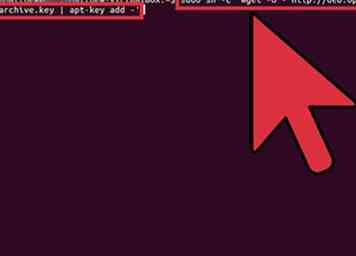 1 Om Opera's publieke sleutel toe te voegen, drukt u eerst op Ctrl + Alt + T op uw toetsenbord om Terminal te openen. Wanneer het wordt geopend, typt of gebruikt u de methode kopiëren / plakken om de volgende opdracht toe te voegen: sudo sh -c 'wget -O - http://deb.opera.com/archive.key | apt-key add - 'en druk op Enter.
1 Om Opera's publieke sleutel toe te voegen, drukt u eerst op Ctrl + Alt + T op uw toetsenbord om Terminal te openen. Wanneer het wordt geopend, typt of gebruikt u de methode kopiëren / plakken om de volgende opdracht toe te voegen: sudo sh -c 'wget -O - http://deb.opera.com/archive.key | apt-key add - 'en druk op Enter. -
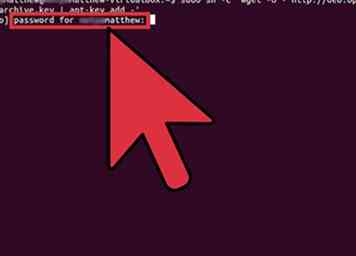 2 Typ het wachtwoord in het wachtwoord en druk nogmaals op Enter.
2 Typ het wachtwoord in het wachtwoord en druk nogmaals op Enter. -
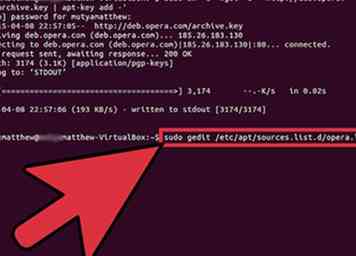 3 Nu om Opera repository type toe te voegen of gebruik de copy / paste methode om de volgende opdracht toe te voegen: sudo gedit /etc/apt/sources.list.d/opera.list en druk op Enter.
3 Nu om Opera repository type toe te voegen of gebruik de copy / paste methode om de volgende opdracht toe te voegen: sudo gedit /etc/apt/sources.list.d/opera.list en druk op Enter. -
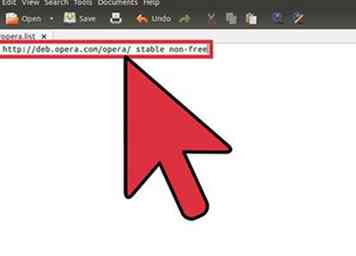 4 Wanneer Gedit show is, kopieer deze regel naar Opera lijst: deb http://deb.opera.com/opera/ stable niet-vrij, sla het op en sluit Gedit.
4 Wanneer Gedit show is, kopieer deze regel naar Opera lijst: deb http://deb.opera.com/opera/ stable niet-vrij, sla het op en sluit Gedit. -
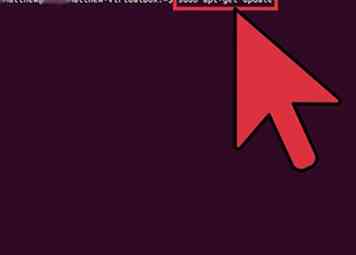 5 Nadat u Gedit hebt gesloten, typt of kopieert / plakt u de volgende opdracht naar de terminal om uw systeem bij te werken: sudo apt-get update en druk op Enter.
5 Nadat u Gedit hebt gesloten, typt of kopieert / plakt u de volgende opdracht naar de terminal om uw systeem bij te werken: sudo apt-get update en druk op Enter. -
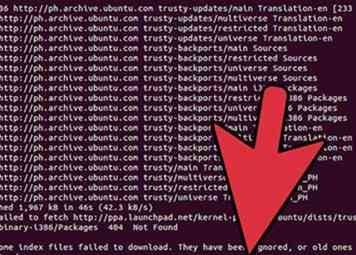 6 Als u Opera wilt installeren, typt of gebruikt u de methode kopiëren / plakken om de volgende opdracht toe te voegen: sudo apt-get install opera en druk op Enter.
6 Als u Opera wilt installeren, typt of gebruikt u de methode kopiëren / plakken om de volgende opdracht toe te voegen: sudo apt-get install opera en druk op Enter. -
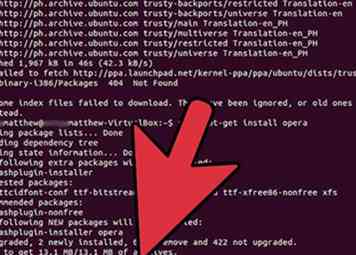 7 Wanneer u wordt gevraagd of u wilt doorgaan, typt u 'Y' in de terminal en drukt u op Enter.
7 Wanneer u wordt gevraagd of u wilt doorgaan, typt u 'Y' in de terminal en drukt u op Enter. -
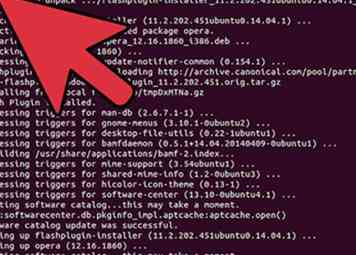 8 Nadat de Opera-browser is geïnstalleerd, sluit u nu uw Terminal.
8 Nadat de Opera-browser is geïnstalleerd, sluit u nu uw Terminal. -
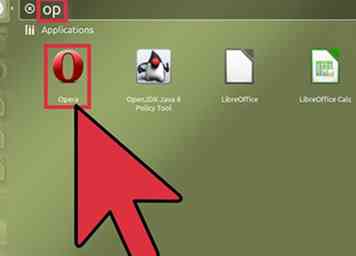 9 Om de Opera-browser te starten, drukt u op de venstertoets (toets naast de Alt-toets) om Dash te openen en typt u 'op' om te zoeken. Klik vervolgens met uw muis op het pictogram.
9 Om de Opera-browser te starten, drukt u op de venstertoets (toets naast de Alt-toets) om Dash te openen en typt u 'op' om te zoeken. Klik vervolgens met uw muis op het pictogram. -
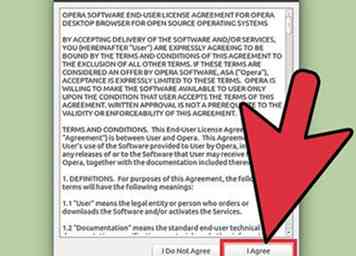 10 Als u wilt, lees de Eindgebruikerlicentie van de Opera Software en klik vervolgens met uw muis op de knop 'Ik ga akkoord'.
10 Als u wilt, lees de Eindgebruikerlicentie van de Opera Software en klik vervolgens met uw muis op de knop 'Ik ga akkoord'. -
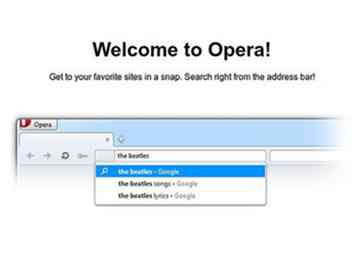 11 Nu bent u klaar om de Opera 11-browser te gebruiken.
11 Nu bent u klaar om de Opera 11-browser te gebruiken.
Facebook
Twitter
Google+
 Minotauromaquia
Minotauromaquia
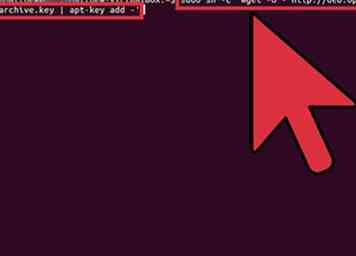 1 Om Opera's publieke sleutel toe te voegen, drukt u eerst op Ctrl + Alt + T op uw toetsenbord om Terminal te openen. Wanneer het wordt geopend, typt of gebruikt u de methode kopiëren / plakken om de volgende opdracht toe te voegen: sudo sh -c 'wget -O - http://deb.opera.com/archive.key | apt-key add - 'en druk op Enter.
1 Om Opera's publieke sleutel toe te voegen, drukt u eerst op Ctrl + Alt + T op uw toetsenbord om Terminal te openen. Wanneer het wordt geopend, typt of gebruikt u de methode kopiëren / plakken om de volgende opdracht toe te voegen: sudo sh -c 'wget -O - http://deb.opera.com/archive.key | apt-key add - 'en druk op Enter. 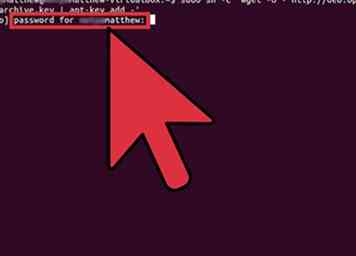 2 Typ het wachtwoord in het wachtwoord en druk nogmaals op Enter.
2 Typ het wachtwoord in het wachtwoord en druk nogmaals op Enter. 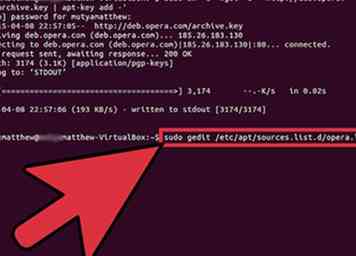 3 Nu om Opera repository type toe te voegen of gebruik de copy / paste methode om de volgende opdracht toe te voegen: sudo gedit /etc/apt/sources.list.d/opera.list en druk op Enter.
3 Nu om Opera repository type toe te voegen of gebruik de copy / paste methode om de volgende opdracht toe te voegen: sudo gedit /etc/apt/sources.list.d/opera.list en druk op Enter. 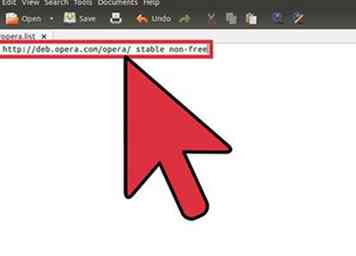 4 Wanneer Gedit show is, kopieer deze regel naar Opera lijst: deb http://deb.opera.com/opera/ stable niet-vrij, sla het op en sluit Gedit.
4 Wanneer Gedit show is, kopieer deze regel naar Opera lijst: deb http://deb.opera.com/opera/ stable niet-vrij, sla het op en sluit Gedit. 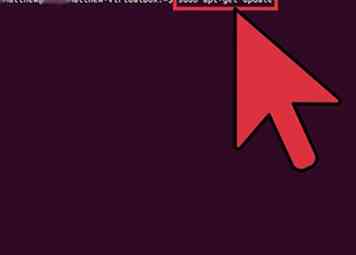 5 Nadat u Gedit hebt gesloten, typt of kopieert / plakt u de volgende opdracht naar de terminal om uw systeem bij te werken: sudo apt-get update en druk op Enter.
5 Nadat u Gedit hebt gesloten, typt of kopieert / plakt u de volgende opdracht naar de terminal om uw systeem bij te werken: sudo apt-get update en druk op Enter. 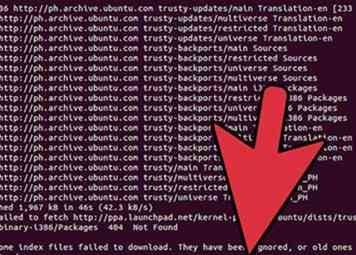 6 Als u Opera wilt installeren, typt of gebruikt u de methode kopiëren / plakken om de volgende opdracht toe te voegen: sudo apt-get install opera en druk op Enter.
6 Als u Opera wilt installeren, typt of gebruikt u de methode kopiëren / plakken om de volgende opdracht toe te voegen: sudo apt-get install opera en druk op Enter. 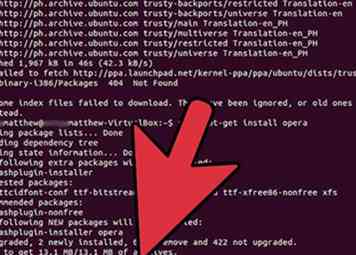 7 Wanneer u wordt gevraagd of u wilt doorgaan, typt u 'Y' in de terminal en drukt u op Enter.
7 Wanneer u wordt gevraagd of u wilt doorgaan, typt u 'Y' in de terminal en drukt u op Enter. 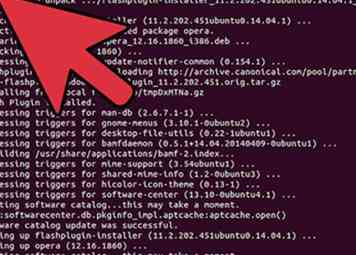 8 Nadat de Opera-browser is geïnstalleerd, sluit u nu uw Terminal.
8 Nadat de Opera-browser is geïnstalleerd, sluit u nu uw Terminal. 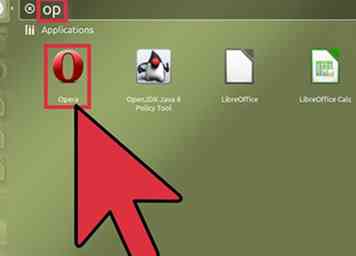 9 Om de Opera-browser te starten, drukt u op de venstertoets (toets naast de Alt-toets) om Dash te openen en typt u 'op' om te zoeken. Klik vervolgens met uw muis op het pictogram.
9 Om de Opera-browser te starten, drukt u op de venstertoets (toets naast de Alt-toets) om Dash te openen en typt u 'op' om te zoeken. Klik vervolgens met uw muis op het pictogram. 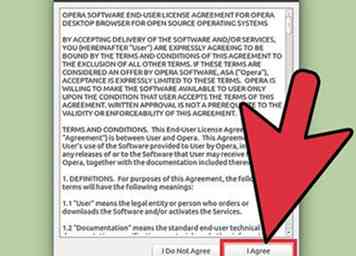 10 Als u wilt, lees de Eindgebruikerlicentie van de Opera Software en klik vervolgens met uw muis op de knop 'Ik ga akkoord'.
10 Als u wilt, lees de Eindgebruikerlicentie van de Opera Software en klik vervolgens met uw muis op de knop 'Ik ga akkoord'. 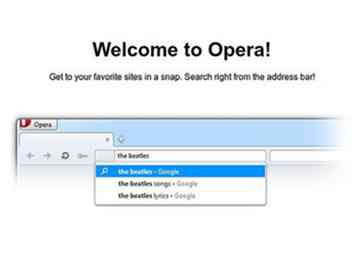 11 Nu bent u klaar om de Opera 11-browser te gebruiken.
11 Nu bent u klaar om de Opera 11-browser te gebruiken.